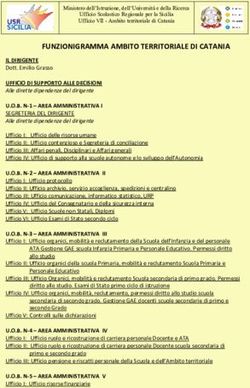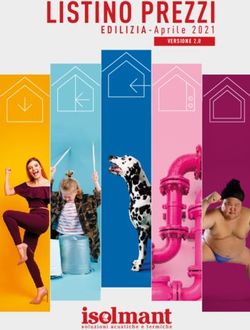Statistica del personale - Istruzioni - Repubblica e Cantone Ticino
←
→
Trascrizione del contenuto della pagina
Se il tuo browser non visualizza correttamente la pagina, ti preghiamo di leggere il contenuto della pagina quaggiù
Statistica del personale
Istruzioni
Statistica 2019
Parte Istituti per anziani medicalizzati
(Istituti per invalidi medicalizzati / con reparto medicalizzato)
Unità statistiche sanitarie
Divisione della salute pubblica
Dipartimento della sanità e della socialità (DSS)
tel.: Nadia Cavallero 091 814 46 39 / Christian Leoni 091 814 46 38
sito: www.ti.ch/statistichesanitarieINDICE
Capitolo 1: Struttura file Excel ................................................................................................................................................................................................................. 3
1.1. Foglio “SOMED TIMING” ......................................................................................................................................................................................................... 3
1.1 Foglio “Personale 1.1” .................................................................................................................................................................................................................... 4
1.2 Foglio ‘Nuovi assunti’ ..................................................................................................................................................................................................................... 5
1.3 Foglio “Riassunto” .......................................................................................................................................................................................................................... 6
1.4 Foglio “Modello bernese” (nuovo) ................................................................................................................................................................................................ 6
1.5. Altre informazioni presenti nel file Excel della Statistica del personale .................................................................................................................................. 6
Capitolo 2: Tutti i passi per rispondere alla Statistica del personale usando il file Excel ................................................................................................................. 7
2.1 Preparazione del file Excel ............................................................................................................................................................................................................. 7
2.2 Compilazione dei fogli Excel .......................................................................................................................................................................................................... 7
2.2.1 Foglio “SOMED TIMING” ....................................................................................................................................................................................................................... 8
2.2.2 Foglio “Personale 1.1.” ............................................................................................................................................................................................................................. 10
2.2.3 Foglio ‘Nuovi assunti’ ............................................................................................................................................................................................................................... 11
2.3 Foglio “Riassunto” ........................................................................................................................................................................................................................ 11
2.4 Foglio “Modello bernese” (nuovo) .............................................................................................................................................................................................. 12
2.5 Invio dati all’Unità Statistiche Sanitarie ...................................................................................................................................................................................... 13
2.6 Caricamento dati del personale sulla piattaforma SOMED Online da parte dell’Unità Statistiche Sanitarie ...................................................................... 13
Capitolo 3: Le variabili della Statistica del personale - Istituti per anziani medicalizzati ................................................................................................................ 14
3.2 Dati anagrafici ................................................................................................................................................................................................................................ 14
3.3 Gradi di impiego ............................................................................................................................................................................................................................ 15
3.4 Caratteristiche dell’impiego ......................................................................................................................................................................................................... 17
3.5 Cessazione dell’impiego............................................................................................................................................................................................................... 18
3.6 Campi Statistica SOMED (compilati da TUTTE gli Istituti) ........................................................................................................................................................ 18
3.7 Campi di controllo (protetti) ......................................................................................................................................................................................................... 19
Esempio: Foglio “Riassunto” ................................................................................................................................................................................................................. 20
Esempio: Foglio “Modello bernese” ...................................................................................................................................................................................................... 21
Allegato A: Tabelle di codici ................................................................................................................................................................................................................... 22
A.1 DOMICILIO (Comuni del Cantone Ticino, Cantoni svizzeri) ..................................................................................................................................................... 22
A.2 DOMICILIO (Comuni di alcune Province delle Regioni Lombardia e Piemonte).................................................................................................................... 23
A.3 NAZIONI ......................................................................................................................................................................................................................................... 27
A.4 PERMESSO DI LAVORO (SOGGIORNO) .................................................................................................................................................................................... 29
A.5 STATO CIVILE ............................................................................................................................................................................................................................... 29
A.7 ORIGINE DIPLOMA (Cantoni svizzeri, Nazioni) ......................................................................................................................................................................... 35
A.8 MOTIVO FINE IMPIEGO ................................................................................................................................................................................................................ 36
A.9 CODICI PER CAMPI SOMED ........................................................................................................................................................................................................ 37
A.10 PASSAGGIO PROFESSIONE (STATISTICA DEL PERSONALE) TIPO DI FORMAZIONE / CONTO SALARIO (STATISTICA SOMED) ........................ 38
Allegato B: Formazione nell’ambito sociosanitario ............................................................................................................................................................................. 41
B1. Percorsi formativi ......................................................................................................................................................................................................................... 41
B.2 Come codificare il personale ....................................................................................................................................................................................................... 42
Statistica del personale – CPA, gennaio 2020 2Capitolo 1: Struttura file Excel
Il file iniziale Excel per la Statistica del personale 2019 è caricato sulla piattaforma “MFT-Managed File Transfer”, nella cartella:
“USS Cartelle Private CPA CPA_Nome_Istituto Statistica del personale”
Contiene tre fogli Excel da compilare, rispettivamente da verificare; due fogli di sintesi “Riassunto” e “Modello Bernese”, quest’ultimo (nuovo) parzialmente da
completare, come pure una serie di fogli con informazioni supplementari e con i codici utili alla compilazione della Statistica.
1.1. Foglio “SOMED TIMING”
► Tramite questo foglio Excel la Statistica del personale permette di raccogliere informazioni strutturate e codificate sul personale occupato dell’Istituto
necessario alla compilazione del Registro “C - Personale” della Statistica federale degli Istituti sanitari non ospedalieri (SOMED).
► Ricordiamo a questo proposito che le informazioni e i dati pre-compilati che si trovano nei fogli Excel della Statistica del personale riguardanti i campi SOMED
(colonne AK a BF dei fogli “Personale 1.1.” e “Nuovi assunti”) sono ripresi dall’ultimo rilevamento SOMED effettuato e validato dall’Unità Statistiche Sanitarie
(USS). In particolare, lo stato della ripartizione dei tempi di lavoro delle diverse figure professionali sui vari centri di costo del foglio “SOMED TIMING”
corrisponde a quanto definito nell’ambito dell’ultimo rilevamento. Ê dunque importante verificare attentamente quest’ultimo foglio Excel e controllare se la
ripartizione del tempo di lavoro dei differenti collaboratori corrisponde ancora alla situazione effettiva presente in seno al vostro istituto !
Centri di costo: valori standard – Per gruppi (categorie) di professioni
CENTRI DI COSTO (valori standard)
Ripartizione del tempo di lavoro per centri di costo (in %)
C11 C12 C13 C34 C35 C16 C17 C18 C36 C37 C39 C41 C42 Totale
Servizio Assistenza Cura Terapia Medicamenti Direzione e Economia Servizi Cucina Magazzino Cure Strutture Altri (100%)
alberghiero e cura non LAMal e ES e amministra- domestica tecnici centrale e acute e diurne o
LAMal medico materiale zione farmacia transitorie notturne
EMAp
Centri di costo: valori di dettaglio – Per singole professioni
CENTRI DI COSTO (SOMED - C11..C42) TIPO DI CONTO
Ripartizione del tempo di lavoro per centri di costo (in %) FORMAZIONE SALARIO
(SOMED – C.04) (SOMED –C.09)
C11 C12 C13 C34 C35 C16 C17 C18 C36 C37 C39 C41 C42 Totale codi- descri- Codi- Descri-
Servizio Assistenza Cura Terapia Medicamenti Direzione e Economia Servizi Cucina Magazzino Cure Strutture Altri (100%) ce zione ce zione
alberghiero e cura non LAMal e ES e amministra- domestica tecnici centrale e acute e diurne o
LAMal medico materiale zione farmacia transitorie notturne
EMAp
Statistica del personale – CPA, gennaio 2020 31.1 Foglio “Personale 1.1”
I dati nelle colonne viola NON possono essere modificati direttamente: indicare eventuali modifiche nella colonna (C).
I dati nelle colonne rosa devono invece essere inseriti o corretti.
Dati anagrafici (da colonna C a colonna Q)
Correzione Vecchio no. Numero no. Data Permesso Stato
campi AVS AVS (NAV13) nascita Domicilio Nazionalità lavoro civile
protetti xxx.xx.xxx.xxx xxx.xxxx.xxxx.xx Cognome Nome Sesso gg.mm.aaaa codice descrizione codice descrizione codice descrizione codice descrizione
(C) (D) (E) (F) (G) (H) (I) (J) (K) (L) (M) (N) (O) (P) (Q)
Gradi d’impiego (da colonna R a colonna U)
Grado impiego fine Grado medio nel Giorni congedo non
periodo periodo pagato
(R) (S) (U)
Caratteristiche dell’impiego (da colonna Z a colonna AF)
Anno primo Origine primo
Professione diploma diploma In formazione Inizio Impiego
codice descrizione aaaa codice descrizione vero o falso gg.mm.aaaa
(Z) (AA) (AB) (AC) (AD) (AE) (AF)
Cessazione dell’impiego (da colonna AG a colonna AI)
Fine impiego Motivo fine impiego
gg.mm.aaaa codice descrizione
(AG) (AH) (AI)
Dati Statistica SOMED (da colonna AK a colonna BF)
TUTTI gli Istituti, anche chi utilizza il gestionale ISAwin di SISMA Informatica SA o altro gestionale per l’esportazione diretta dei dati SOMED dal sistema
informatico, devono compilare per esteso le colonne concernenti le variabili SOMED della Statistica del personale (vedi anche Capitolo 2)
Situazione Tipo di Tipo di Conto
professionale desc contratto desc formazione desc salario desc
codice rizio codice rizio codice rizio codice rizio CC CC CC CC CC CC CC CC CC CC CC CC CC Tot
SOMED ne SOMED ne SOMED ne SOMED ne 11 12 13 34 35 16 17 18 36 37 39 41 42 CC
(AK) (AL) (AM) (AN) (AO) (AP) (AQ) (AR) (AS) (AT) (AU) (AV) (AW) (AX) (AY) (AZ) (BA) (BB) (BC) (BD) (BE) (BF)
Campi di controllo (da colonna BH a colonna BO)
no_pers ETP no_ordine no_anonimo Mapping modello
(BH) (BI) (BL) (BM) bernese
(BO) (NUOVO)
Statistica del personale – CPA, gennaio 2020 41.2 Foglio ‘Nuovi assunti’
I dati nelle colonne viola NON possono essere modificati.
I dati nelle colonne rosa devono invece essere inseriti.
Dati anagrafici (da colonna D a colonna Q)
Vecchio no. Numero no. Data Permesso Stato
AVS AVS (NAV13) nascita Domicilio Nazionalià lavoro civile
xxx.xx.xxx.xxx xxx.xxxx.xxxx.xx Cognome Nome Sesso gg.mm.aaaa codice descrizione codice descrizione codice descrizione codice descrizione
(D) (E) (F) (G) (H) (I) (J) (K) (L) (M) (N) (O) (P) (Q)
Gradi di impiego (da colonna R a colonna U)
Grado impiego fine Grado medio nel Giorni congedo non
periodo periodo pagato
(R) (S) (U)
Caratteristiche dell’impiego (da colonna Z a colonna AF)
Anno primo Origine primo
Professione diploma diploma In formazione Inizio Impiego
codice descrizione aaaa codice descrizione vero o falso gg.mm.aaaa
(Z) (AA) (AB) (AC) (AD) (AE) (AF)
Cessazione dell’impiego (da colonna AG a colonna AI)
Fine impiego Motivo fine impiego
gg.mm.aaaa codice descrizione
(AG) (AH) (AI)
Dati Statistica SOMED (da colonna AK a colonna BF)
TUTTI gli Istituti, anche chi utilizza il gestionale ISAwin di SISMA Informatica SA o altro gestionale per l’esportazione diretta dei dati SOMED dal sistema
informatico, deve compilare per esteso le colonne relative alle variabili SOMED della Statistica del personale (vedi anche Capitolo 2)
Situazione Tipo di Tipo di Conto
professionale desc contratto desc formazione desc salario desc
codice rizio codice rizio codice rizio codice rizio CC CC CC CC CC CC CC CC CC CC CC CC CC Tot
SOMED ne SOMED ne SOMED ne SOMED ne 11 12 13 34 35 16 17 18 36 37 39 41 42 CC
(AK) (AL) (AM) (AN) (AO) (AP) (AQ) (AR) (AS) (AT) (AU) (AV) (AW) (AX) (AY) (AZ) (BA) (BB) (BC) (BD) (BE) (BF)
Campi di controllo (da colonna BH a colonna BO)
no_pers ETP no_ordine no_anonimo Mapping modello
(BH) (BI) (BL) (BM) bernese
(BO)
Statistica del personale – CPA, gennaio 2020 51.3 Foglio “Riassunto”
Calcola i valori totali dell’impiego per l’Istituto nell’anno di rilevamento (teste al 31.12. e ETP sull’intero l’anno) e serve, inoltre, per controllare l’esattezza dei
dati inseriti (vedi paragrafo 2.3).
Il foglio deve essere stampato, datato, firmato e ritornato all’USS, preferibilmente sotto formato elettronico con scansione dello stesso e caricando il file .pdf ottenuto
nella cartella personale “MFT-Managed File Transfer" (vedi paragrafo 2.3). Come nel passato, Il foglio riassuntivo cartaceo può anche essere trasmesso,
debitamente firmato, via posta o fax all’attenzione dell’USS.
1.4 Foglio “Modello bernese” (nuovo)
Calcola per ogni categoria professionale prevista dal “Modello bernese”, e più precisamente per le professioni legate alle cure (infermieri, personale di cura,
specialisti, ecc.), i valori totali dell’impiego presso l’Istituto nell’anno di rilevamento (teste al 31.12. e ETP sull’intero l’anno); il grado di occupazione medio
annuale (in termini di ETP) e il numero di uscite d’impiegati (teste); nonché definisce la base del “potenziale formativo” annuo dell’Istituto, dopo suddivisione
del personale secondo alcuni ambiti d’attività specifici.
I campi delle colonne viola NON possono essere modificati e sono calcolati automaticamente, in base ai codici professionali e al fatto di essere in formazione o
meno assegnati a ogni singolo addetto in organico nei due fogli Excel “Personale 1.01” e “Nuovi assunti”.
I campi della colonna in devono, invece, essere compilati.
Il foglio deve essere in seguito stampato, datato, firmato e ritornato all’USS, preferibilmente sotto formato elettronico con scansione dello stesso e caricando il file
PDF ottenuto nella cartella personale “MFT-Managed File Transfer’”(vedi paragrafo 2.4). Il foglio “Modello bernese” cartaceo può anche essere trasmesso,
debitamente firmato, via posta o fax all’attenzione dell’USS
1.5. Altre informazioni presenti nel file Excel della Statistica del personale
Oltre ai quattro fogli precedenti, nel file Excel della Statistica del personale potete trovare anche le seguenti informazioni:
Codici Statistica del personale (vedi Capitolo 3)
- Codici -> DOMICILIO
- Codici -> NAZIONI
- Codici -> PERMESSO DI LAVORO (SOGGIORNO)
- Codici -> STATO CIVILE
- Codici -> PROFESSIONI (+ conversione nei codici del MODELLO BERNESE)
- Codici -> ORIGINE DIPLOMA
- Codici -> MOTIVO FINE IMPIEGO
- Codici -> ORIGINE DIPLOMA
Codici Statistica SOMED (vedi Capitolo 3)
- Codici -> SITUAZIONE PROF
- Codici -> TIPO CONTRATTO
- Codici -> TIPO FORMAZIONE
- Codici -> CONTO SALARIO
Statistica del personale – CPA, gennaio 2020 6Capitolo 2: Tutti i passi per rispondere alla Statistica del personale usando il file Excel
2.1 Preparazione del file Excel
Come prima cosa, occorre copiare il file Excel caricato nella cartella privata di ogni Istituto sul portale “MFT-Managed File Transfer” sul proprio computer, aprire il file
copiato e attivare le macro:
copiare il file “No_Istituto_NomeIstitut_2019.xls” su una cartella del proprio computer (ad esempio su “C:\Dati_Personale”)
aprire il file dal proprio computer ed abilitare il file Excel (pulsante “Abilita contenuto” nella barra di avviso di sicurezza in giallo), in modo che le macro
d’esecuzione siano attivate.
2.2 Compilazione dei fogli Excel
Prima d’illustrare in dettaglio i fogli Excel da compilare e quale aiuto nell’intraprendere il corretto processo di compilazione degli stessi, si presenta la sequenza di
compilazione, così come originariamente pensata:
Primo passo: iniziare con la verifica o l’eventuale correzione della pre-compilazione del foglio Excel “SOMED TIMING”
Secondo passo: verifica, correzione e/o completamento del foglio Excel “Personale 1.1”
Terzo passo: compilare il foglio Excel “Nuovi assunti”.
Attenzione
Come avvenuto con l’ultima Statistica del personale, per tutte gli Istituti si farà capo unicamente ai dati raccolti con la presente Statistica del personale per il
completamento dei dati sul personale occupato della successiva Statistica federale SOMED-A (in particolare per il Registro SOMED “C-Personale”).
In secondo luogo, la procedura di caricamento dei dati riguardanti il personale, nell’ambito della Statistica SOMED, sulla piattaforma dedicata SOMED Online sarà
di esclusiva competenza dell’Unità Statistiche Sanitarie (USS), dopo verifica e validazione finale dei dati ricevuti del personale.
Per gli Istituti che utilizzano il sistema gestionale ISAwin di SISMA Informatica SA (o altro sistema gestionale quali Opale bluePearl, Synergetics, ecc.), essi
dovranno già in questa fase compilare per esteso anche le colonne relative alle variabili SOMED della Statistica del personale (ossia le colonne da AK a
BF dei fogli Excel “Personale 1.1.” e “Nuovi assunti” messi a disposizione). Ciò, allo scopo di facilitare l’automatizzazione del processo di caricamento dei dati
completi del personale su SOMED Online da parte di USS.
Per gli Istituti che utilizzano un sistema gestionale, si tratterà di concordare con la ditta informatica di supporto, se non già avvenuto, un’eventuale modifica / ri-
programmazione dei criteri d’estrazione dati del personale secondo la struttura dei fogli da compilare. Questo permette di poter iscrivere direttamente nelle colonne
dei fogli Excel le informazioni comprensive dei campi SOMED richiesti e ciò direttamente dal sistema informatico in uso.
Si rammenta che questo cambiamento di prassi nel caricamento dei dati sulla piattaforma SOMED Online, rispetto a un passato recente, intende sgravare
operativamente gli Istituti da questa incombenza e nello stesso tempo assicurare sia una procedura di caricamento, sia una qualità dei dati sul personale uniforme e
omogena.
Statistica del personale – CPA, gennaio 2020 72.2.1 Foglio “SOMED TIMING”
Il foglio Excel “SOMED TIMING” presenta la ripartizione del tempo di lavoro (“timing”) applicata nei centri di costo SOMED per ogni figura professionale
attiva presso l’Istituto. Inoltre, presenta le corrispondenze (“traduzioni”) tra la variabile “Professione” della Statistica del personale e le variabili “Tipo di
Formazione” e “Conto salario” della Statistica SOMED.
Questo foglio Excel è uno strumento che consente l’attribuzione del personale in base alla loro professione per categoria o gruppo professionale di cura (vedi Tabella
1 del foglio), come pure a livello di ogni singola professione (vedi Tabella 2 del foglio), secondo il loro “timing” predefinito, con il corrispondente codice per le variabili
“Tipo di formazione” e “Conto salario” SOMED (ripartizioni % desunte dall’ultimo rilevamento effettuato e validato da parte dell’USS).
Il “timing” per il personale deve essere compilato dall’Istituto secondo la prassi interna.
Le traduzioni tra la variabile “Professione” della Statistica del personale e le variabili SOMED sono invece fornite dall’USS e non devono essere modificate.
Per alcune professioni (es. “civilisti”) non è possibile definire precisamente “ex-ante” la formazione SOMED e dunque le linee della Tabella 2 sono vuote ed
evidenziate in giallo nella colonna “Totale 100%” della ripartizione del “timing”.
Ripartizione percentuale (%) del tempo di lavoro sui Centri di costo SOMED: valori standard (foglio “SOMED TIMING”)
TABELLA 2 - CENTRI DI COSTO SOMED (valori standard)
Ripartizione del tempo di lavoro per centri di costo SOMED (in %)
C11 C12 C13 C34 C35 C16 C17 C18 C36 C37 C39 C41 C42 Totale
Servizio Assistenza Cura Terapia Medicamenti Direzione e Economia Servizi Cucina Magazzino Cure Strutture Altri (100%)
alberghiero e cura non LAMal e ES e amministra- domestica tecnici centrale e acute e diurne o
LAMal medico materiale zione farmacia transitorie notturne
EMAp
RACCOMANDAZIONE
S’invitano i responsabili della Statistica del personale presso gli Istituti a voler verificare con attenzione il foglio “SOMED TIMING” ricevuto e la ripartizione
percentuale del tempo di lavoro (“timing”) sui centri di costo SOMED delle differenti figure professionali, confrontando la situazione reale durante l’anno di
rilevamento, PRIMA di iniziare la vera e propria compilazione degli altri fogli Excel !
Tre casi di figura possono prodursi nel foglio Excel “SOMED TIMING”, con ripercussioni sugli altri fogli Excel da compilare.
a) il “TIMING” SOMED ricevuto con la Statistica del personale CORRISPONDE alla prassi attuale in vigore presso Istituto
Foglio “SOMED TIMING”: nessun bisogno di modificare i valori standard del “timing” SOMED delle figure professionali in questo foglio.
Foglio “Personale 1.1”: i valori standard del “timing” SOMED (colonne AS-BF) di ogni collaboratore già presente al 1.01 sono desunti dall’ultima
Statistica validata dall’USS. Si “presuppone” che siano in linea con quanto esposto nel foglio “SOMED TIMING” ricevuto.
Un eventuale rapido controllo su alcune professioni in questo foglio potrebbe, tuttavia, ritenersi molto opportuno (es. per il
personale di cura in formazione, con verifica della corretta codifica del c.to salario “313” SOMED).
Statistica del personale – CPA, gennaio 2020 8Foglio “Nuovi assunti”: i valori standard del “timing” SOMED definiti nella Tabella 2 del foglio “SOMED TIMING” sono ripresi e iscritti
automaticamente nei campi SOMED di questo foglio (colonne AS-BF).
Infatti, non appena si provvede all’inserimento della variabile “Professione” (colonna Z del foglio Excel) per un nuovo assunto, il
programma (macro) copia i valori standard della ripartizione del tempo di lavoro per centro di costo SOMED.
Il programma aggiunge in seguito, nella maggioranza dei casi, per ogni nuovo collaboratore anche i valori standard
SOMED del “Conto salario” (colonne AQ-AR) e del campo “Tipo di formazione” (colonne AO-AP).
Se uno o più nuovi collaboratori devono essere caratterizzati da “timing” diversi rispetto agli standard della loro funzione
professionale, si baderà a correggere a mano i valori corrispondenti direttamente nelle colonne SOMED del foglio “Nuovi
assunti”.
b) il “TIMING” SOMED ricevuto corrisponde solo per POCHE figure professionali (oppure per una sola categoria professionale)
Foglio “SOMED TIMING”: modificare manualmente il “timing” SOMED standard delle figure professionali in questione.
Foglio “Personale 1.1”: i nuovi valori del “timing” SOMED standard inseriti nel foglio “SOMED TIMING” per le funzioni professionali toccate NON
sono ripresi (colonne AS-BF) per il personale già attivo al 1.1.
Il responsabile SOMED presso l’Istituto deve quindi verificare per queste figure professionali in organico al 1.01. se il
“timing” dell’anno precedente diverge da quello standard attuale e correggere manualmente i valori corrispondenti
direttamente nelle colonne SOMED del foglio “Personale 1.1” (in parallelo all’usuale controllo delle altre caratteristiche del
collaboratore: anagrafica, professione, formazione, ecc.).
Foglio “Nuovi assunti”: i valori standard del “timing” SOMED definiti nel foglio “SOMED TIMING” sono ripresi e iscritti automaticamente nei
campi SOMED del foglio “Nuovi assunti” (colonne AS-BF).
c) il “TIMING” SOMED ricevuto NON corrisponde per ALCUNA figura professionale O vi è una MODIFICA GENERALE del “TIMING” standard in uso
Foglio “SOMED TIMING”: in questa situazione è possibile utilizzare il pulsante Reimposta dati SOMED sopra la Tabella 1 del foglio. Questo pulsante
permette di cancellare e re-impostare la totalità dei valori standard del “timing” SOMED per la maggior parte delle
singole figure professionali attive presso l’Istituto. Nel foglio “SOMED TIMING” saranno azzerati i valori “timing” di tutto il
gruppo delle professioni delle cure (vedi Tabella 1), come pure re-impostati su valori “default” iniziali di “timing” buona parte
delle singole professioni (vedi Tabella 2; professioni ombreggiate in colore).
Tale circostanza potrebbe prodursi, per esempio, quando si decide una re-impostazione generale o un rinnovo importante del
“timing” dei collaboratori, con conseguente nuova ripartizione sui centri di costo, per decisione interna all’Istituto, in accordo
con l’Ente finanziatore.
Foglio “Personale 1.1”: con l’utilizzo del pulsante di re-impostazione completa del “timing”, si permette altresì di collegare i nuovi valori standard
immessi nel foglio “SOMED TIMING” al foglio “Personale 1.1.” e dunque ai collaboratori già in organico il 1° gennaio
dell’anno sotto rivista (i nuovi valori “timing” immessi sono ripresi ed iscritti nelle colonne SOMED AS-BF).
Foglio “Nuovi assunti”: i nuovi valori standard immessi del “timing” definiti nel foglio “SOMED TIMING”, sono ripresi e iscritti
automaticamente nei campi SOMED del foglio “Nuovi assunti” (colonne AS-BF).
È tuttavia consigliabile usare il pulsante Reimposta dati SOMED con la dovuta attenzione, poiché una volta attivato tutti
i valori standard del “timing” immessi in precedenza nel foglio Excel “SOMED TIMING” andranno persi ! Saranno persi
anche eventuali “timing” specifici inseriti in passato !
Statistica del personale – CPA, gennaio 2020 9NOTA METODOLOGICA
Nel foglio “SOMED TIMING” è pure presente un altro pulsante che permette di, eventualmente, aggiornare il numero annuale di ore di lavoro remunerate
“normativo” SOMED utilizzato per la definizione di un impiego a tempo pieno (100%).
Per la Statistica del personale per la parte Istituti per anziani medicalizzati (e Istituti per invalidi medicalizzati annessi a un Istituto per anziani), tale valore è pre-
impostato su “2080” ore annuali, secondo la seguente formula:
52 settimane x no. ore / settimana
settimana lavorativa di 40 ore = 2'080 ore / anno di default [(52*40) (secondo disposizioni ROCA valide nel settore Istituti per anziani in Ticino)
settimana lavorativa di 42 ore = 2'184 ore / anno di default [(52*42) (secondo disposizioni CCL IS valide nel settore Istituti per invalidi in Ticino)
Se si desidera modificare il valore “normativo” a livello del proprio Istituto, premere il pulsante Ore annuali in alto a sinistra del foglio e inserire un nuovo valore
(es. per alcuni casi particolari quali Istituti per anziani privati non finanziati LAnz alla gestione, senza CCL e con disposizioni contrattuali proprie).
2.2.2 Foglio “Personale 1.1.”
Il foglio Excel “Personale 1.1” permette di verificare la correttezza dei dati del personale (anagrafica, impiego e sue caratteristiche, come pure l’eventuale
interruzione del rapporto di lavoro), per il personale già attivo presso l’Istituto al 1° gennaio 2019.
Verificare, correggere e/o completare tutte le colonne del foglio Excel (anche SOMED), alla luce dell’eventuale mutazione della situazione lavorativa e/o
formativa o della cessazione del rapporto di lavoro durante l’anno 2019 (correzioni e/o completamenti di campi non modificabili sono da inserire sotto la
colonna C).
Ripartizione percentuale (%) del tempo di lavoro sui Centri di costo SOMED: valori del singolo collaboratore (foglio “Personale 1.1”)
CENTRI DI COSTO (SOMED - C11..C42) TIPO DI CONTO
Ripartizione del tempo di lavoro per centri di costo SOMED (in %) FORMAZIONE SALARIO
(SOMED - C.04) (SOMED –C.09)
C11 C12 C13 C34 C35 C16 C17 C18 C36 C37 C39 C41 C42 Totale Codi- Descri Codi- Descri
Servizio Assistenza Cura Terapia Medicamenti Direzione e Economia Servizi Cuci Magazzino Cure Strutture Altri (100%) ce -zione. ce -zione
alberghie- e cura non LAMal e ES e materiale amministra- domestica tecnici -na centrale e acute e diurne o
ro LAMal medico EMAp zione farmacia transitorie notturne
Attenzione
Per quanto riguarda l’attualità dei “timing” SOMED del personale in questo foglio, ricordarsi che per alcuni collaboratori i “timing” potrebbero differire dai valori
standard SOMED presenti nel foglio Excel “SOMED TIMING”. Si raccomanda dunque un controllo più mirato sui singoli collaboratori o per alcune
categorie professionali.
Se per uno o più collaboratori (già in organico al 1.01. o assunti nel corso dell’anno) non si vogliono utilizzare i “timing” standard pre-definiti SOMED, si dovrà
correggere a mano i valori corrispondenti nel presente foglio “Personale 1.1” (o “Nuovi assunti”).
Statistica del personale – CPA, gennaio 2020 102.2.3 Foglio ‘Nuovi assunti’
Il foglio Excel “Nuovi assunti” permette di raccogliere i dati del personale assunto nel corso dell’anno di rilevamento.
Per questo si richiede di completare “ex novo” tutte le colonne del foglio Excel (anche dei Dati SOMED).
Attenzione
Se il nuovo assunto è una persona in formazione in una professione delle cure (es. studente infermiere SUP, SSS, CRS; assistente di cura CRS, SSMT,
SCOS, SSPSS, ecc.) oppure è un civilista, con il campo “In formazione” = “VERO” (colonna AE), le variabili dei “Centri di costo” SOMED (colonne AS-BF)
sono compilate in automatico con i valori standard del foglio “SOMED TIMING”.
TUTTAVIA le variabili SOMED “Conto salario” e “Tipo di formazione” NON saranno compilate, poiché diverse possibilità sono possibili (es. “c.to salario” “313 -
Personale assistente di cura in formazione”, ma se si trattasse di personale in organico già diplomato che si sta perfezionando ulteriormente), il c.to salario potrebbe
essere anche “311” o “312”, Anche in questo caso si dovranno inserire manualmente per queste due variabili i valori SOMED corrispondenti.
2.3 Foglio “Riassunto”
Dopo la verifica, la correzione e/o il completamento dei fogli Excel “SOMED TIMING”, “Personale 1.1” e “Nuovi assunti”, con l’immissione dei dati necessari,
l’utilizzo dei pulsanti presenti sul foglio Excel “Riassunto” vi permette di verifica la correttezza, la completezza e l’integrità dei dati inseriti:
Controllo Personale per le variabili (colonne Excel) della Statistica del personale
Controllo SOMED per le variabili (colonne Excel) della Statistica federale SOMED
Eventuali errori nei fogli Excel “Personale 1.1.” e/o “Nuovi assunti” sono visualizzati in arancione ; eventuali avvertimenti (o lacune di dati) in giallo
se del caso, correggere i dati direttamente sui fogli “Personale 1.1.” e/o “Nuovi assunti” e riverificare con i due pulsanti di controllo !
Verificare i totali ottenuti: no. persone (teste) impiegate al 31.12.2019 ; ETP attivi durante il 2019 se corrispondono ai dati reali registrati dall’Istituto !
Infine, stampare il foglio Excel riassuntivo, datarlo e firmarlo. Scansionare il foglio e salvarlo sotto formato .PDF sul proprio computer.
Statistica del personale – CPA, gennaio 2020 112.4 Foglio “Modello bernese” (nuovo)
Dopo la verifica del foglio di sintesi “Riassunto”, iniziare la compilazione del nuovo foglio Excel “Modello bernese” introdotto dalla Statistica del personale 2019.
Si tratta di un secondo foglio di sintesi con un focus più preciso sul personale addetto alle cure e collegato alla compilazione dei precedenti fogli Excel
“Personale 1.1” e “Nuovi assunti”, in particolare ai valori immessi per le variabili “Professione" (colonna Z) e "In formazione: vero / falso" (colonna AE).
Nei due fogli in oggetto gli addetti alle cure sono già attribuiti automaticamente alle categorie professionali del “Modello bernese” e il valore è iscritto nella nuova
variabile calcolata della colonna BO (A_01: “Infermieri specializzati”; A_02: “Infermieri diplomati”:…; n.a. : “non attribuibile da parte del modello”; ecc.), secondo le
regole indicate sul foglio "Codici -> PROFESSIONI" (colonne F e G) del file Excel della Statistica.
Tale nuovo questionario, che si basa su un modello sviluppato dal Canton Berna, si pone quale obiettivo il calcolo per ciascun Istituto sanitario e per rapporto alla
sua dotazione di personale di cura del “potenziale formativo” annuo. Alla base calcolata (colonna H “ETP rimanente per il calcolo del potenziale”, in termini di
ETP durante l’anno; rispettivamente personale al 31.12.), saranno applicate in seguito delle percentuali fisse, allo scopo di definire un obiettivo formativo annuo
espresso in settimane di stage (vedi anche le spiegazioni fornite nel foglio “Modello bernese” del File Excel della Statistica).
Nel foglio “Modello bernese” sono presenti due pulsanti.
Calcola colonna “TOTALE”
Premendo questo pulsante si richiamano automaticamente i valori presenti nella colonna “BO” dei due fogli “Personale 1.1.” e “Nuovi assunti” del file Excel,
sommandoli secondo le categorie professionali previste dal “Modello bernese” e fornendo in uscita nella colonna “C” il totale per ogni singola categoria e
il totale complessivo a livello di Istituto, in termini di ETP durante l’anno (“TOTALE ETP”) e in termini di teste al 31.12. (“TOTALE numero di impiegati”). Per
ogni categoria professionale è pure calcolato il grado di occupazione medio annuale (ETP) e il no. di uscite d’impiegati (teste) (colonna I).
Per gli Istituti il susseguente compito è, in primo luogo, la verifica, sulla base dei dati interni a loro disposizione, dei totali parziali scaturiti per categoria
professionale prevista dal “Modello bernese”.
In secondo luogo, si deve intraprendere la suddivisione dei totali di ogni categoria professionale secondo i 4 ambiti d’attività specifici del modello: “Pronto
soccorso / Sala operatoria / Cure intense” colonna D; “Ambulatoriale” colonna E; “Formazione” colonna F; “Ricerca / non addetto ai pazienti” colonna G; secondo
numero di ETP durante l’anno, rispettivamente numero di teste al 31.12. (particolare importanza assume l’indicazione del numero di addetti dedicati alla
formazione degli allievi della colonna “F”).
Il foglio calcola in seguito automaticamente per ogni categoria di personale professionale presente, sottraendo dal totale di categoria i valori immessi relativi agli
addetti dei 4 ambiti d’attività specifici, il valore della base per il “potenziale di formazione”: colonna H “ETP rimanente per il calcolo del potenziale”.
Per la Statistica del personale parte Istituti per anziani medicalizzati (Istituti per invalidi medicalizzati / con reparto medicalizzato), molte delle categorie
professionali previste dal “Modello bernese” non sono presenti in ragione dell’attività svolta, come pure non è prevista una suddivisione più fine per area d’attività
legata all’ambito ospedaliero (“pronto soccorso / sala operatoria / cure intense”; “ambulatoriale” o “attività di ricerca”).
L’immissione dati si limita a poche categorie professionali e per queste all’indicazione del personale dedicato alla formazione esclusivamente nella
colonna prevista (colonna F).
Si prega pertanto di non modificare o inserire alcun valore nelle caselle grigie (non attive) del questionario “Modello bernese” !!
Cancella colonne “di cui…”
Premendo questo pulsante si cancellano tutti i valori riguardanti la suddivisione di ogni categoria professionale per ambito d’attività e presenti nelle colonne “D”,
“E”, “F” e “G” del questionario” (tale operazione può risultare utile, per esempio, se vi fossero stati degli eventuali errori di trascrizione nelle rispettive colonne)..
Infine, stampare il foglio Excel riassuntivo, datarlo e firmarlo. Scansionare il foglio e salvarlo sotto formato .PDF sul proprio computer.
Statistica del personale – CPA, gennaio 2020 122.5 Invio dati all’Unità Statistiche Sanitarie
Per trasmettere la Statistica del personale completata e corretta all’USS, eseguire le seguenti operazioni:
accedere al server MFT (“Managed File Transfer”) tramite il link https://mft.ti.ch, inserire nome utente e password
accedere alla vostra cartella privata “Statistica del personale” USS + caricare il vostro file Excel completato (pulsante “Carica file”, in alto a destra).
caricare sempre nella vostra cartella privata “Statistica del personale” USS i due .PDF preparati: foglio “Riassunto” e foglio “Modello bernese”.
Attenzione: in ossequio all’art. 7 della Legge cantonale sulla protezione dei dati personali non è più permesso inviare per e-mail i dati del vostro personale !
2.6 Caricamento dati del personale sulla piattaforma SOMED Online da parte dell’Unità Statistiche Sanitarie
Alfine del caricamento dei dati del personale validati sulla piattaforma SOMED Online, a momento debito l’USS verificherà che il nuovo questionario SOMED-A
Online 2019 sia stato creato da parte delle partecipanti e che esso sia stato trasmesso all’USS in modalità “compilazione”.
Per permettere all’USS d’accedere al questionario SOMED Online, gli Istituti devono semplicemente inizializzare il nuovo questionario SOMED 2019 sul sito
https://www.somed.bfs.admin.ch
(per mezzo del comando “Nuovo questionario per dati 2019”
e trasmetterlo provvisoriamente al Cantone (tramite il comando
“valida e trasmetti il questionario” ).
Dopo che USS avrà caricato i dati del personale su SOMED Online, il questionario Online sarà ritornato all’Istituto affinché possa compilare i restanti Registri
della Statistica federale SOMED
Statistica del personale – CPA, gennaio 2020 13Capitolo 3: Le variabili della Statistica del personale - Istituti per anziani medicalizzati
Vale anche per gli Istituti per invalidi medicalizzati / con reparto medicalizzato
3.1 Indicazioni generali
Vanno elencate tutte le persone che, durante il 2019, hanno lavorato nel vostro Istituto, anche solo per un breve periodo. Escludere i volontari, ma
includere gli stagiaires, i supplenti, i piani di occupazione temporanea (attività di utilità pubblica AUP, ecc.).
Attenzione: per gli stagiaires bisogna indicare il tempo di lavoro effettivo (non il 20% come fatto fino alla Statistica 2009).
Per le persone la cui situazione personale è cambiata nel corso dell'anno (domicilio, stato civile, formazione, nazionalità, permesso di lavoro, ecc.),
bisogna indicare la situazione al 31.12.2019. Ad esempio, una persona che si è sposata nel corso dell'anno, nella Statistica deve risultare come “sposata”.
In generale ogni addetto ha una sola riga di dati. Tuttavia, nel caso una persona eserciti due funzioni diverse, è preferibile creare due righe di dati, come
nei casi seguenti:
- un addetto che modifica il contratto di lavoro (cambio professione o fine della formazione durante l’anno, es. apprendista);
- una persona che interrompe il rapporto d’impiego, ma che poi rientra (in particolare, se durante l’assenza ha lavorato in un altro Istituto).
3.2 Dati anagrafici
Colonna Protezione Descrizione Esempio
Posizio- nome Personale Nuovi
ne 1.1 assunti
D Vecchio no. AVS protetta libera Vecchio no. AVS: non più compilare
E Numero no. AVS protetta libera Compilare il nuovo numero NAV13 756.9999.9999.99
(NAV13)
F Cognome protetta libera Cognome Rossi
G Nome protetta libera Nome Mario
H Sesso libera libera Sesso (m, f) m
I Data nascita libera libera Data di nascita GG.MM.AAAA 02.06.1980
J Domicilio (codice) protetta libera Codice di domicilio, vedi codici ‘DOMICILIO’ (allegato A.1 e A.2): 5002
- se domicilio in Ticino: indicare il Comune ticinese
(attenzione alle fusioni comunali, eventuali fusioni sono indicate in
giallo. I codici nell’allegato sono in ogni caso aggiornati alla
situazione 31.12.2019)
- se resto Svizzera: indicare il Cantone
- se domicilio nella fascia di frontiera: indicare il Comune Italiano
(attenzione anche qua alle possibili fusioni di Comuni, evidenziate
in giallo)
- altrimenti: indicare la Nazione
K Domicilio (descrizione) protetta protetta Descrizione del domicilio Bellinzona
L Nazionalità (codice) protetta libera Codice di nazionalità, vedi codici ‘NAZIONI’ (allegato A.3). 8100
M Nazionalità protetta protetta Descrizione della nazionalità Svizzera
(descrizione)
Statistica del personale – CPA, gennaio 2020 14Colonna Protezione Descrizione Esempio
Posizio- nome Personale Nuovi
ne 1.1 assunti
N Permesso di lavoro protetta libera Codice permesso di lavoro (o meglio soggiorno), vedi codici 0
(soggiorno) ‘PERMESSO DI LAVORO’ (allegato A.4).
(codice) Attenzione: valgono unicamente i seguenti permessi di lavoro
(legati al soggiorno):
- 0 (nazionalità svizzera);
- C (permesso di domicilio UE/AELS o Stati terzi);
- B (permesso di dimora UE/AELS o Stati terzi)
- G (permesso per frontalieri UE/AELS o Stati terzi);
- L (permesso di dimora temporaneo UE/AELS o Stati terzi);
- N (permesso per richiedenti l’asilo);
- F (permesso per stranieri ammessi provvisoriamente);
- ev. S (permesso per persone bisognose di protezione)
Attenzione: nella Statistica del personale il permesso “G” vale sia
per i frontalieri con rientro giornaliero, sia per i frontalieri con rientro
settimanale: questo può differire dai sistemi gestionali in uso negli
Istituti, dove le due categorie sono separate per i bisogni
dell’Imposta alla fonte.
Per i dettagli vedi: https://www4.ti.ch/di/home-sp/permessi-per-
stranieri/permessi-per-stranieri/
O Permesso di lavoro protetta protetta Descrizione del permesso di lavoro Cittadino svizzero
(descrizione)
P Stato civile (codice) protetta libera Codice stato civile, vedi codici ‘STATO CIVILE’ (allegato A.5) 2
Q Stato civile protetta protetta Descrizione dello stato civile Sposato/a
(descrizione)
3.3 Gradi di impiego
Colonna Protezione Descrizione Esempio
Posizio- nome Personale Nuovi
ne 1.1 assunti
R Grado impiego fine libera libera Grado di occupazione alla fine del periodo di rilevamento (31.12.)
periodo Indicare il grado valido alla fine dell’anno o, per chi ha interrotto il
rapporto di lavoro, il grado di occupazione al momento
dell'interruzione.
Per personale a tempo pieno s’intende quello che è definito tale
dall’Istituto. Ciò vale anche per gli altri gradi di impiego.
Per il personale impiegato a ore ci si può invece riferire al criterio
seguente:
- impiego a ore: convertire le ore lavorate considerando che per es.
1’760 ore corrispondono a un tempo pieno (con 6 settimane di
vacanza). Ad esempio 300 ore equivalgono a (300/1760)x100=17%
- stagiaires, allievi, praticanti, piani di occupazione temporanea:
indicare il tempo di lavoro effettivo (non indicare 20%)
Statistica del personale – CPA, gennaio 2020 15Colonna Protezione Descrizione Esempio
Posizio- nome Personale Nuovi
ne 1.1 assunti
S Grado medio nel libera libera Grado di occupazione medio durante il periodo lavorato. Esempio 1:
periodo se una persona ha lavorato 12 mesi al 70%, il
Indicare il grado medio anche quando è identico al grado di grado medio durante il periodo è 70%
occupazione alla fine del periodo di rilevamento. Esempio 2:
Il grado medio va calcolato sul periodo nel quale la persona ha se una persona ha lavorato 3 mesi al 70%, il grado
prestato servizio (ad es. se una persona ha lavorato un anno medio durante il periodo è 70%
calcolare la media su un anno, se ha lavorato solo 3 mesi calcolare Esempio 3:
la media sui 3 mesi). se una persona ha lavorato 3 mesi al 50% e 3 al
100%, il grado medio durante il periodo è 75%
Esempio 4:
se una persona ha lavorato 4 mesi al 30% e 5
mesi al 75%, il grado medio durante il periodo è
(4x30%+5x75%) / (4+5) = (120%+375%) / 9 =
495% / 9 = 55%
Esempio 5 (congedo non pagato):
senza interruzione del contratto di lavoro: se una
persona ha lavorato al 100% dal 1.1 al 30.6, poi è
stata assente non pagata per 3 mesi, infine ha
lavorato dal 1.10. al 31.12 al 100%, il grado medio
durante il periodo è del 100%, con 92 giorni di
congedo non pagato
Esempio 6 (Interruzione del contratto di lavoro):
se vi è stata interruzione e poi un nuovo contratto,
con la stessa situazione dell’esempio 5, compilare
preferibilmente 2 righe (congedo = 0, date esatte)
U Giorni congedo non libera libera Indicare i giorni di assenza non pagati (congedi non pagati, ecc.). Un Esempio:
pagati anno di congedo non pagato equivale a 365 giorni di assenza (indicare una persona che lavora al 100% e ha fatto dieci mesi
365). Le assenze per malattia, infortunio, maternità e servizio militare di congedo non pagato, deve essere registrata nella
contano come giorni pagati. I giorni di congedo non pagato non devono statistica come: “grado medio = 100%” e “congedo
essere considerati per il calcolo del grado medio d’impiego. non pagato = 304” (10/12x365)
Statistica del personale – CPA, gennaio 2020 163.4 Caratteristiche dell’impiego
Colonna Protezione Descrizione Esempio
Posizio- nome Personale Nuovi
ne 1.1 assunti
Z Professione (codice) protetta libera Codice professione svolta (o per il personale in formazione, la 4.1.3
professione a cui si tende), dato particolarmente importante per
la Statistica, vedi codici ‘PROFESSIONI’ (allegato A.6).
Per quanto riguarda gli infermieri, che spesso hanno conseguito
più diplomi di specializzazione, si prega di indicare solo la
specializzazione inerente alla funzione svolta ora.
Per il personale curante (infermieri, assistenti di cura) è
obbligatorio indicare l'anno e la sede della scuola di ottenimento
del primo diploma (non della specializzazione).
AA Professione protetta protetta Descrizione della professione Infermiere capo reparto (CRS o omologato +
(descrizione) certificato CRS livello I)
AB Anno primo diploma libera libera Indicare l'anno di ottenimento del primo diploma (non della 1995
specializzazione).
AC Origine primo diploma libera libera Codice origine primo diploma, vedi codici ‘ORIGINE DIPLOMA’ 1
(codice) (allegato A.7).
Indicare la sede della scuola di ottenimento del primo diploma (non
della specializzazione):
- se in Svizzera: indicare il Cantone
- altrimenti: indicare la Nazione
AD Origine primo diploma protetta protetta Descrizione dell’origine diploma Zurigo
(descrizione)
AE In formazione libera libera Questa variabile (vero, falso) consente di separare le persone che Esempio 1:
hanno già conseguito una determinata formazione, da coloro che la per un “cuoco” indicare come professione “Cuoco”
stanno acquisendo. e “In formazione” = “falso”
Per quest’ultime, compresi allievi e apprendisti, nel campo
professione occorre indicare la professione a cui si tende. Esempio 2:
Si presti attenzione alla differenza esistente, per quanto riguarda il per un “apprendista cuoco” indicare come
personale in formazione, tra la Statistica del personale (diploma al professione “Cuoco” e “In formazione” = “vero”
quale la persona aspira) e la Statistica federale SOMED (ultimo (Attenzione: in SOMED indicare professione
diploma conseguito): in SOMED quindi non è possibile sapere il “senza diploma” e “In formazione” = “vero”)
tipo di professione per cui la persona si sta formando.
Visto il continuo mutamento del sistema formativo, in allegato si
trova uno schema che rappresenta i percorsi più frequenti per
accedere al mondo del lavoro nell’ambito sociosanitario (allegato C).
AF Inizio impiego protetta libera Data di inizio impiego. GG.MM.AAAA
Per i nuovi assunti: indicare la data in cui la persona ha iniziato a
lavorare presso l’Istituto per anziani (Istituto per invalidi).
Per il personale già attivo al 1.1.: la data mostrata sul file Excel
Statistica del personale – CPA, gennaio 2020 17può essere posteriore alla data in cui essi avevano effettivamente
iniziato a lavorare presso l’Istituto per anziani, come nel caso di un
contratto di lavoro modificato, ad esempio:
- interruzione e poi ripresa del rapporto di lavoro
- chiusura del contratto di apprendista e apertura di un nuovo
contratto di impiego
Non modificare questa data.
3.5 Cessazione dell’impiego
Colonna Protezione Descrizione Esempio
Posizio- nome Personale Nuovi
ne 1.1 assunti
AG Fine impiego libera libera Data di fine impiego GG.MM.AAAA
AH Motivo fine impiego libera libera Codice del motivo di fine impiego, vedi codici “MOTIVO FINE 22
(codice) IMPIEGO” (allegato A.8).
Scegliere il motivo che più si avvicina al caso concreto.
AI Motivo fine impiego protetta protetta Descrizione del motivo di fine impiego. Chiusura reparto
(descrizione)
3.6 Campi Statistica SOMED (compilati da TUTTE gli Istituti)
Colonna Protezione Descrizione Esempio
Posizio- nome Personale Nuovi
ne 1.1 assunti
AK Situazione professio- libera libera Codice situazione professionale, vedi codici “SITUAZIONE PROF” 1
nale (codice SOMED) (allegato A.9.1).
AL Situazione professio- protetta protetta Descrizione situazione professionale. Ha dei dipendenti ai suoi ordini
nale (descrizione)
AM Tipo di contratto libera libera Codice tipo contratto, vedi codici “TIPO CONTRATTO” (allegato 1
(codice SOMED) A.9.2).
AN Tipo di contratto protetta protetta Descrizione tipo contratto. Durata indeterminata
(descrizione)
AO Tipo di formazione libera libera Codice tipo formazione (SOMED), vedi codici “TIPO 2
(codice SOMED) FORMAZIONE” (allegato A.9.3).
AP Tipo di formazione protetta protetta Descrizione tipo formazione. Infermiere diplomato con perfezionamento.
(descrizione) professionale
Statistica del personale – CPA, gennaio 2020 18Puoi anche leggere